| 5.6. Nivå | ||
|---|---|---|
 |
5. Fargeverktøya |  |
Nivåverktøyet liknar nokså mykje på histogramverktøyet, men kan i tillegg gjere endringar i intensiteten til eit lag eller eit utval. Kan vere nyttig t.d. når du skal korrigera over- eller undereksponerte digitalbilete.
Du kan hente fram dette verktøyet på fleire måtar:
frå biletmenyen via → ,
frå biletmenyen via → →
eller ved å klikke på symbolet
 i verktøykassa dersom du har installert fargeverktøya der.
(Installeringa er forklart i
verktøydialogen).
i verktøykassa dersom du har installert fargeverktøya der.
(Installeringa er forklart i
verktøydialogen).
Her kan du velje kva for kanal verktøyet skal arbeide på.
Verdi: Forandrar lysverdien for alle RGB-kanalane i biletet og gjer på den måten biletet mørkare eller lysare.
Raud, Grøn og Blå: Gjer at verktøyet arbeider på den valde fargekanalen. Biletet får meir eller mindre av den aktuelle fargen. Det kan vere greitt å hugse på at når du legg til eller fjernar ein farge, blir samstundes kompilmentærfargen fjerna eller lagt til.
Alfa: Gjer at verktøyet arbeider på gjennomsiktige lag eller utval. Dess mørkare farge dess meir gjennomsikt. Kvit farge betyr ingen gjennomsikt i det heile. Biletet må ha ein alfakanal for at dette valet skal vere tilgjengeleg.
Tilbakestill kanal stiller kanalen tilbake til slik han var då du opna verktøyet.
Hovudarealet er ei grafisk framsyning i form av eit histogram av mengda av mørke toner, mellomtoner og lyse toner i biletet. Dei er plasserte på x-aksen i ein skala frå 0 (svart) til 255 (kvit). Talet på pikslar på kvart nivå er sett inn på y-aksen. Kurveoverflata representerer alle pikslane i biletet. Eit godt balansert bilete har pikslane godt fordelte over heile skalaen. Eit bilete dominert av t.d. blått, vil lage eit histogram med overtyngde til venstre i kanalane raud og grøn. Du vil også sjå at raudt og grønt manglar i høglysområda.
Du kan endra nivåområda på tre måtar:
Med dei tre trekantane. Den svarte for dei mørke fargetonene, den grå for mellomtonene og den kvite for dei lyse fargetonene.
Den svarte glidebrytaren bestemmer svartpunktet. Dette betyr at alle pikslane med denne eller lågare verdi blir svarte, eller utan farge dersom du arbeider på ein av fargekanalane. Arbeider du på alfakanalen, vil desse pikslane bli fullstendig gjennomsiktige.
Den kvite glidebrytaren bestemmer kvitpunktet. Dette betyr at alle pikslane med denne eller høgare verdi blir kvite, eller med full farge dersom du arbeider på ein av fargekanalane. Arbeider du på alfakanalen, vil desse pikslane bli fullstendig ugjennomsiktige.
Den grå brytaren er midtpunktet. Flytter du denne mot venstre, mot svart, blir biletet lysare (meir farge eller mindre gjennomsiktig). Flytter du brytaren mot høgre, mot kvit, vil biletet bli mørkare (mindre farga eller meir gjennomsiktig).
Med dei to pipettene. Den til venstre bruker du for å velje svartpunktet, og den høgre for å velje kvitpunktet. Når du bruker desse, blir musemarkøren omforma til ei pipette når du fører han over biletet.
Med dei tre innskrivingsboksane. Du skriv her verdien direkte.
Inn-nivåa blir brukte for å gjere lyse fargetoner lysare, gjere skyggane mørkare og for å endre balansen mellom mørke og lyse fargar. Flytt brytaren mot venstre for å gjere biletet lysare, (auke fargemengda / auke dekkevna) og mot høgre for å gjere biletet mørkare (minske fargemengda / minske dekkevna).

Eit gråskalabilete. Tre striper: skygge (64), mellomtoner (127) og høglys (192). Histogrammet viser tre toppar, ein for kvar av desse fargetonene.
Figur 13.128. Eksempel på inn-nivå
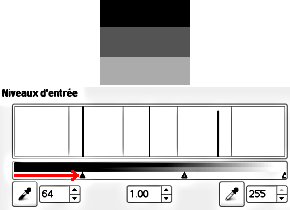
Verdikanalen er aktiv. Den svarte brytaren er flytt opp til skyggesøyla. Verdiane opp til 64 blir sette til 0 og skyggestripa blir svart (0). Mellomtonebrytaren er automatisk flytt til midten av toneområdet. Mellomtonene er blitt mørkare (84). Det er også dei lyse tonene (171).
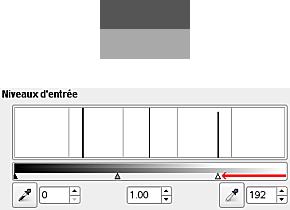
Den kvite brytaren er flytt til høglyssøyla. Verdiane høgare enn 192 er forandra til 255. Den lyse stripa er blitt kvit. Mellomtonebrytaren blir automatisk flytt til midten av toneområdet (169). Skyggane har fått grenseverdien 84.
Desse glidebrytarane, og innskrivingsboksane, gir deg høve til å snevre inn utnivået.
Nivå ut tvingar toneområdet til å passe innføre dei nye grensene du har sett.
Når du arbeider på lysverdikanalen, blir verdiane komprimerte og meir like kvarandre. Kontrasten blir mindre og skyggane lysare. Dette kan føre til at nye detaljar blir synlege i biletet. Samstundes blir dei lysaste partia mørkare. Som oftast må ein gjere eit val ut frå kva som er viktigast i biletet, detaljar eller kontrast.
Når du arbeider på fargekanalane, vil alle fargane i den valde kanalen bli avgrensa til å vere mellom dei utverdiane du har sett. Set du grønnivået til å vere mellom 100 og 140, vil alle pikslane med aldri så lite grønt få ein verdi mellom 100 og 140.
Når du arbeider på alfakanalen, vil alle alfaverdiane bli sett til ein stad innføre det nivået du har vald.
Figur 13.129. Eksempel på bruk av nivå ut
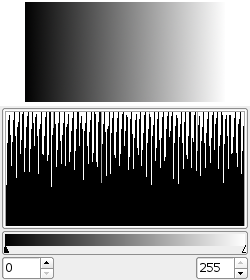
Originalbiletet: Viser ein RGB fargeovergang frå svart (0,0,0) til kvit (255,255,255). (Sidan det ikkje finst noe histogram for nivå ut, har vi brukt → ).
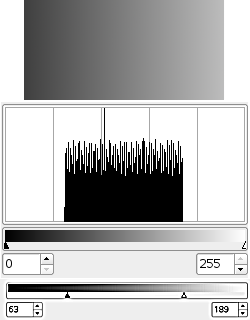
Verdikanalen er vald. Den svarte brytaren er flytt til 63 og den kvite til 189. Histogrammet viser at pikslane er komprimerte. Ingen piksel har lågare verdi enn 63 og ingen har høgare verdi enn 189. På biletet er skyggane er blitt lysare og dei lyse områda mørkare. Kontrasten er redusert.
Opna: Bruk denne for å henta inn ei tidlegare lagra fil med nivåinnstillingar.
Lagra: Lagra innstillingane til seinare bruk.
Auto: Sett nivåa automatisk.
Tre pipetter: Kvar av desse representerer eit punkt på gråskalaen. Alle verdiar lågare enn “svartpunktet” blir svarte og alle verdiane lysare enn “kvitpunktet” blir kvite. “Gråpunktet”, som må vere mellom dei to andre, bestemmer midtnivået for grått. Alle gradane av grått blir rekna ut frå desse tre innstillingane. Desse innstillingane verkar på alle kanalane sjølv om du har vald å arbeide på ein bestemt kanal.
Figur 13.130. Eksempel på bruk av pipettene
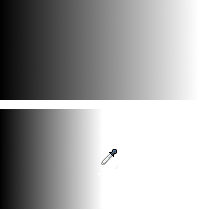
Først originalbiletet med ein fargeovergang frå svart til kvit. Deretter resultatet av å klikke med pipetta for val av kvitpunkt. Alle pikslane med verdi høgare enn den pikselen det blei klikka på er nå kvite.
Dersom denne er markert, kan du sjå endringane direkte på biletet.
Sjølv om dette verktøyet ikkje er tatt med i verktøykassa, har det likevel ein innstillingsdialog her. Dette er
Desse to vala har dei same funksjonane som dei tilsvarande knappane i dialogvindauget for nivåverktøyet.
Denne glidebrytaren bestemmer “radius” for det området som fargen skal hentast frå. Dette området er eit større eller mindre kvadrat som pipetta hentar gjennomsnittsfargen frå.
Figur 13.132. Dette biletet er svært undereksponert

Originalbiletet
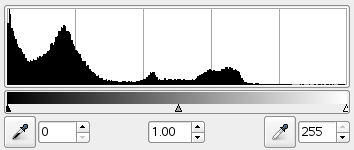
Histogrammet viser at biletet inneheld mykje skygge og lite høglys.
Figur 13.133. Set kvitpunktet

Den kvite brytaren er flytt til byrjinga på det godt markerte høglysområdet. Biletet blir lysare.
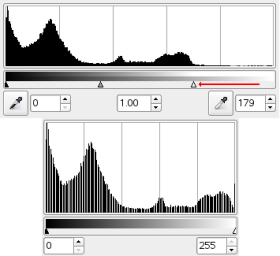
Histogrammet viser dei nye høglysverdiane. Skyggane er framleis dominerande.
Figur 13.134. Å finne balansen mellom skyggar og høglys.
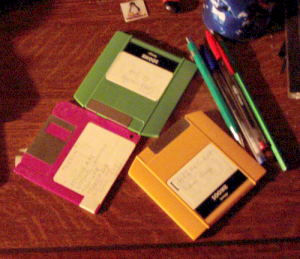
Den midtre brytaren er flytt mot venstre. Skyggane er nå reduserte medan høglysområdet er større.
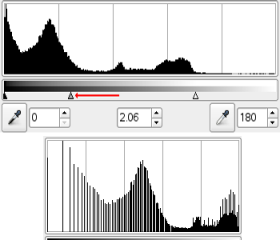
Histogrammet bekreftar reduksjonen av skyggane.